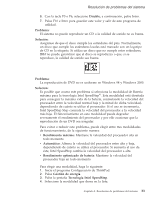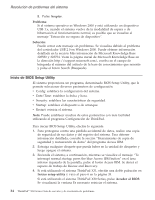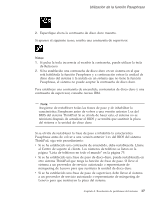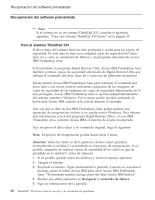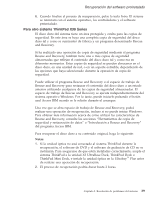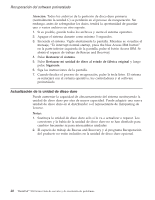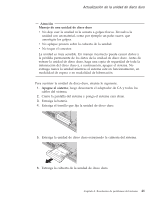Lenovo ThinkPad X32 (Spanish) Service and Troubleshooting guide for the ThinkP - Page 60
Establecimiento, contraseña, encendido, contraseñas, disco, supervisor, Cómo, entrar
 |
View all Lenovo ThinkPad X32 manuals
Add to My Manuals
Save this manual to your list of manuals |
Page 60 highlights
Utilización de la función Passphrase 4. Seleccione Security (Seguridad), utilizando las teclas direccionales de cursor para desplazarse hacia abajo del menú. 5. Seleccione Password (Contraseña). Si la opción "Using Passphrase" (Utilización de frase paso) se visualiza en el menú, esta función está disponible en el sistema ThinkPad. 6. Para habilitar la función Passphrase, seleccione Enabled (Habilitada). Se visualizará un mensaje de aviso, que indica que si la función Passphrase está habilitada, el sistema tendrá sólo una interoperatibilidad limitada con sistemas no compatibles con sistemas que no tengan esa función. 7. Seleccione Yes (Sí). 8. Pulse F10 para salir. 9. En la ventana Setup Confirmation (Confirmación de configuración), seleccione Yes (Sí). Establecimiento de una contraseña de encendido, contraseñas de disco duro y una contraseña de supervisor Si habilita la función Passphrase, puede establecer una contraseña que contenga 64 caracteres. Para establecer una contraseña, puede utilizar teclas de caracteres alfanuméricos y la barra espaciadora. Nota: Si la función está inhabilitada, una contraseña de encendido y una contraseña de disco duro pueden contener sólo 12 caracteres y una contraseña de supervisor puede contener sólo 8 caracteres, todos alfanuméricos; no puede utilizar la barra espaciadora. Para establecer una contraseña de encendido, contraseñas de disco duro y una contraseña de supervisor, consulte Access IBM. Cómo entrar contraseñas Si aparece el siguiente icono, escriba una contraseña de encendido o una contraseña de supervisor Si aparece el siguiente icono, escriba una contraseña de disco duro de usuario. Si desea especificar una contraseña de disco duro maestra, realice lo siguiente: 1. Pulse la tecla F1. El icono cambia al siguiente: 36 ThinkPad® X30 Series Guía de servicio y de resolución de problemas